Перенос блога с денвера на хостинг.
Многие блогеры устанавливают на свой компьютер Денвер. Тем самым они создают и настраивают свой блог, перед его публикацией в интернете. А также используют Denver для тестирования новых тем и плагинов. Как установить Денвер на свой компьютер и настроить его я уже описывал в предыдущих статьях. Там же Вы сможете почитать о том, как установить WordPress на локальный сервер(Denver). Сегодня мы поговорим о том,как перенести WordPress с денвера на хостинг.
Допустим, Вы Установили Денвер, залили туда WordPress и наполнили его статьями. После этого Вам нужно будет купить домен, а также купить хостинг для своего блога.
Следующим шагом будет перенос блога с денвера на хостинг.Вот этим мы и займемся.
Рассмотрим поэтапно, что нам предстоит сделать:
1)Делаем резервную копию базы данных блога - проще говоря делаем бэкап базы.
Для этого:
- Запускаем Денвер и входим в phpMyAdmin ( Или вводим в браузере, адресной строке следующее: localhost/Tools/phpMyAdmin/);
- Зайдя в phpMyAdmin,в левой колонке выбираем ту базу данных, которая принадлежит блогу, который мы будем переносить на выбранный хостинг.
- С базой мы определились, жмем на вкладочку «Экспорт» и попадаем на страницу экспорта.
Здесь нам необходимо указать необходимые параметры для экспорта. Я бы посоветовал Вам отметить все доступные там таблицы, не лишним будет добавить инструкции “DROP TABLE / VIEW / PROCEDURE / FUNCTION”, и убрать инструкции “IF NOT EXISTS”. Теперь поставим галочку у «Сохранить как файл», а также упаковываем базу gzip. Смотрим картинку:
Нажимаем на кнопочку ОК. После чего начнется процесс копирования дампа базы данных блога на ваш диск.
2) На выбранном Вами хостинге необходимо создать базу данных для будущего блога.
Для этого переходим в Cpanel своего хостинга и находим там блок под названием «Базы данных» и кликаем «Мастер баз данных MySQL». Для начала, Вас попросят создать имя новой базы данных:
Далее создаем нового пользователя для этой базы данных. Ежели у Вас уже имеется пользователь, то Вы можете не создавать нового, а предоставить ему доступ к базе, выбрав для него все привилегии.
Храните все данные о пользователях баз данных на отдельном файле на компе или запишите к себе в блокнот, они Вам еще могут пригодится.
После того, как Вы добавите пользователю все привилегии, Вы получите примерно такое сообщение:
3) Теперь переходим непосредственно к импорту дампа своей базы данных во вновь созданную на хостинге базу. Зайдем для этого в phpMyadmin своего хостинга. Выберем в левой колонке созданную базу данных. Затем перейдем во вкладку «Импорт». Выбираем сохраненный на жестком диске компа файл, в котором мы сохранили дамп БД (резервную копию) и нажимаем на кнопку ОК и наблюдаем, как база данных наполняется таблицами.
4)Все. С переносом базы данных закончили. Теперь же в ней необходимо заменить все старые url (ссылки) на новые. Для этогозаходим в phpMyAdmin во вкладку “SQL” и в поле ввода вводим запросы, которые корректируем под себя.
*http://denwerhost– ссылка на хост денвера , http://newdomain.ru – ссылка нового домена
То есть, если у меня сайт открывается на Денвере так: http://cms1, то я это вставляю вместо http://denwerhost.
Вот что нужно ввести, предварительно поменяв ссылки на свои:
Заменяется url/адрес блога в настройках:
Заменяется URL (guid) каждого поста:
Заменяется url во всех постах:
Будет это выглядеть примерно так:
5)Следующим шагом будет перенос всех файлов CMS WordPress с денвера на хостинг. Для этого используют FTP клиенты. Они в основном бесплатные и в интернете их довольно много.После покупки Вами хостинга, хостер в письме сообщит Вам все данные о хостинге, включая и данные об ftp-доступе.
Соединившись по ftp с хостингом заливаем все имеющиеся файлы блога с вашего компа из папки www на хост в корень сайта - в папку www или же в public_html.
6) Теперь «привязываем базу данных» к WordPress. Для этого будем редактировать файл, содержащий все настройки БД. В данном случае, редактируемым файлом будет – wp-config.php. Редактировать файл в блокноте нельзя, во избежание ошибок. Я Вам советую для этого использовать редактор Notepad++.
В этом файле измените:
- Имя базы данных;
- Имя пользователя MySQL;
- …и пароль;
Эти данные возьмите «в пункте 2».http://blogstill.ru/wp-admin/post-new.php
Отредактированный файл, после сохранения, загрузите в корень блога, заменив им старый wp-config.php.
Все. Блог должен заработать на удаленном хостинге.
Если Вас интересует строительство дорвеев на CMS WordPress, то Вам просто будет необходим для этого парсер контента. Он избавит Вас от рутинной работы по наполнению блога статьями.
Похожие статьи
Понравилась статья? Вы можете оставить отзыв или подписаться на RSS, чтобы автоматически получать информацию о новых статьях.
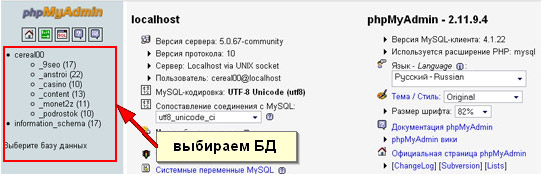

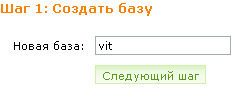
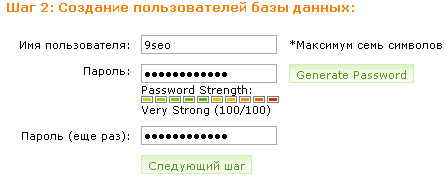
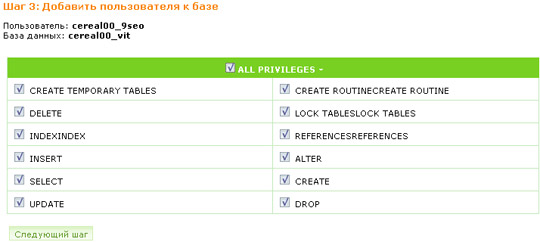


Комментариев пока нет.
Ваш отзыв
Деление на параграфы происходит автоматически, адрес электронной почты никогда не будет опубликован, допустимый HTML:
<a href="" title=""> <abbr title=""> <acronym title=""> <b> <blockquote cite=""> <cite> <code> <del datetime=""> <em> <i> <q cite=""> <strike> <strong>